Toimiiko Facebook hitaammin ja hitaammin? Sinun täytyy ihmetellä kuinka tyhjentää Facebook-välimuisti. Eri laitteille on erilaisia ratkaisuja. Windowsissa ja Macissa sinun on itse asiassa tyhjennettävä Facebook-välimuisti tyhjentämällä Explorerin välimuisti ja evästeet. Mutta älypuhelimissa sinun tarvitsee vain tyhjentää Facebook-sovelluksen välimuisti. Tämä artikkeli tarjoaa kaikille alustoille ratkaisuja Facebook-välimuistin tyhjentämiseen.
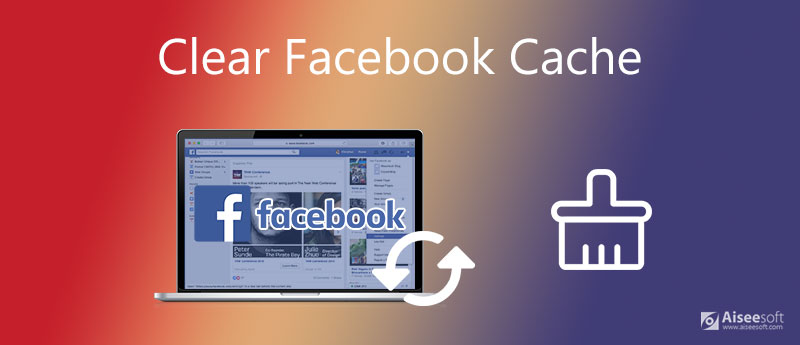
On kolme tapaa tyhjentää Facebook-välimuisti iOS: ssä. Voit valita suosikkisi.
Aiseesoft iPhone Cleaner on paras työkalu Facebook-välimuistin puhdistamiseen. Se tyhjentää Facebook-välimuistin lisäksi myös muut roskapostitiedostot, mukaan lukien kaatumislokit, iOS-roskapostitiedostot, sovellusten välimuistit ja väliaikaiset tiedostot iPhonessa. Voit käyttää sitä myös iPhonen varmuuskopiointiin ja palauttamiseen sekä valokuvien ja videoiden hallintaan erittäin tehokkaasti.

Lataukset
100 % turvallinen. Ei mainoksia.




Voit myös palata pääkäyttöliittymään käyttääksesi 3 muuta pyyhkiä -painikkeita sovellusten poistamiseksi, suurten tiedostojen poistamiseksi ja iPhonen valokuvien puhdistamiseksi.
Facebook-sovelluksen avulla voit puhdistaa myös Facebook-välimuistin.
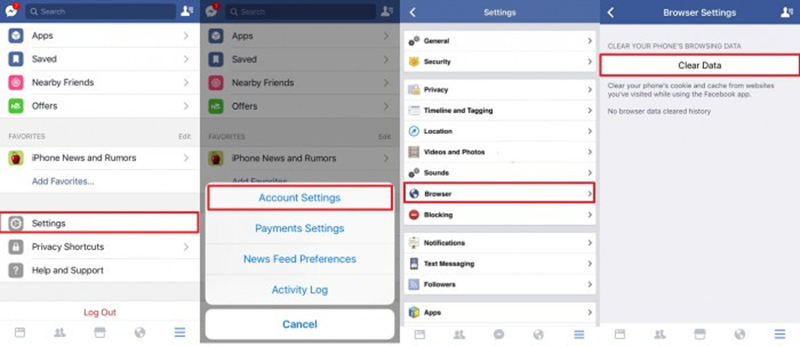
Jos poistat Facebookin ja asennat sen uudelleen, välimuisti poistetaan. Tämä on myös käytännöllinen menetelmä.
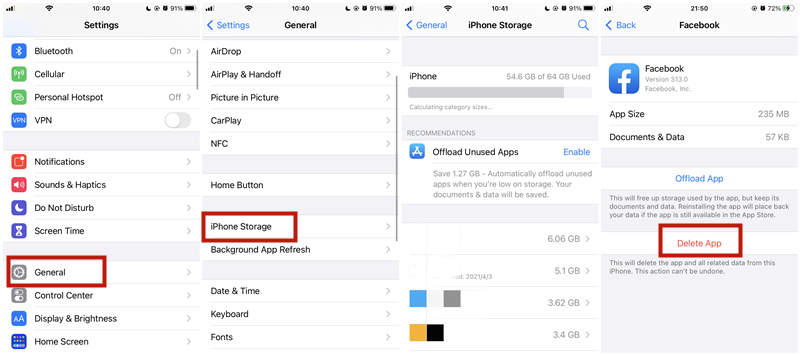
Toisin kuin Facebook-välimuistin tyhjentäminen tietokoneella, sinun on vain tyhjennettävä Facebook-sovelluksen välimuisti Android-älypuhelimissa. Seuraa vain näitä ohjeita.
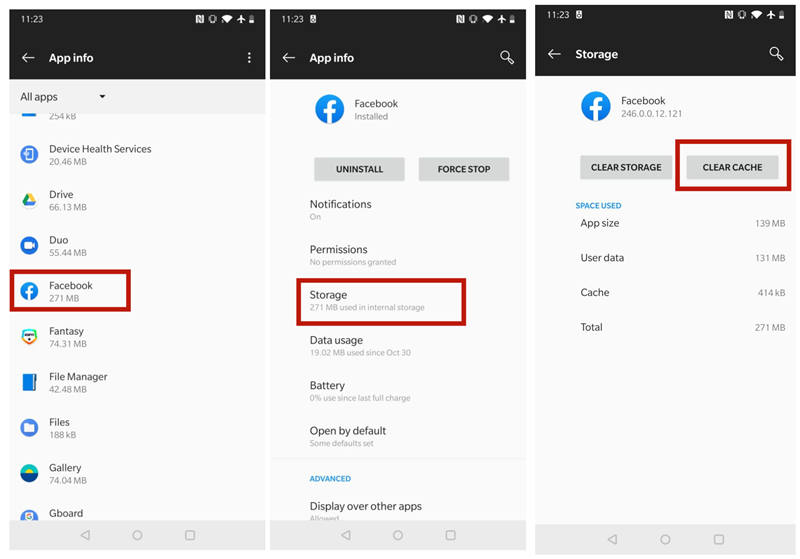
Huomautus: Vaiheet Facebook-välimuistin tyhjentämiseksi Androidissa voivat vaihdella mallista toiseen.
Windowsissa ja Macissa sinun pitäisi käyttää Facebookia selaimellasi. Siten Facebook-välimuistin tyhjentäminen tarkoittaa selaimen välimuistin ja evästeiden tyhjentämistä. Windowsissa on monia selaimia. Otetaan esimerkiksi Microsoft Edge, Internet Explorer 10 ja Chrome.
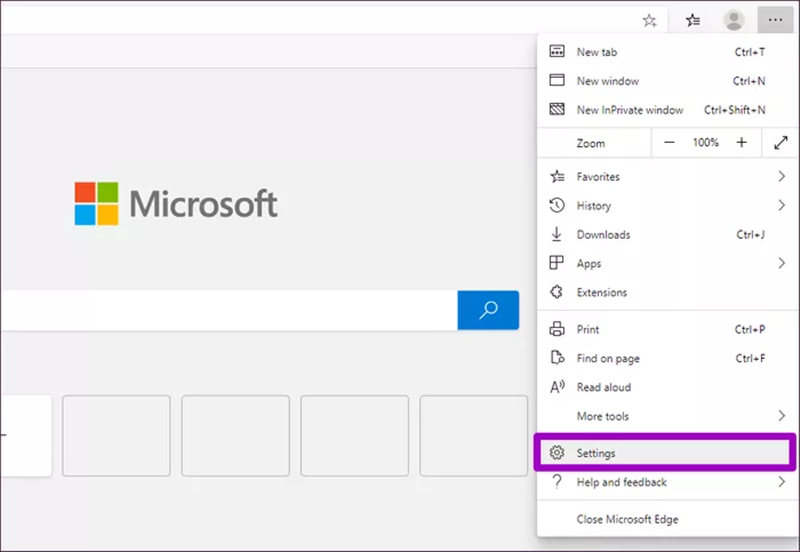
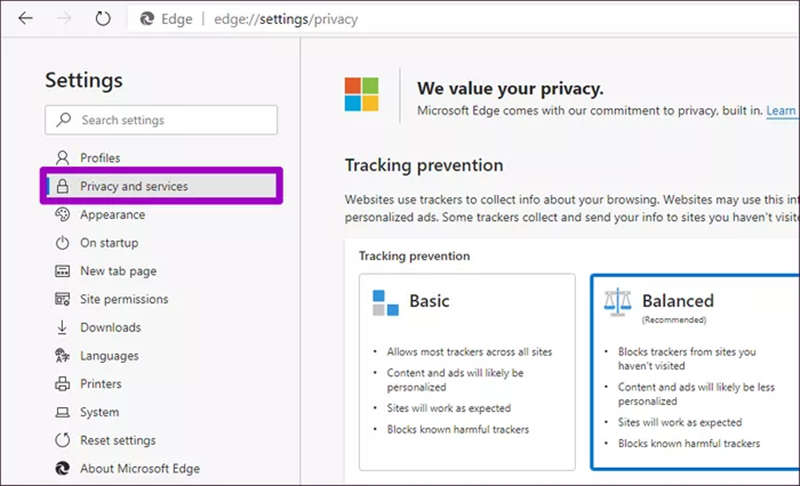
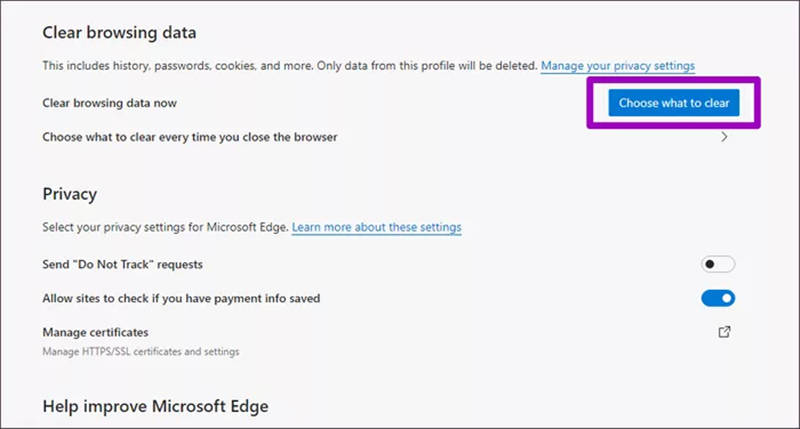
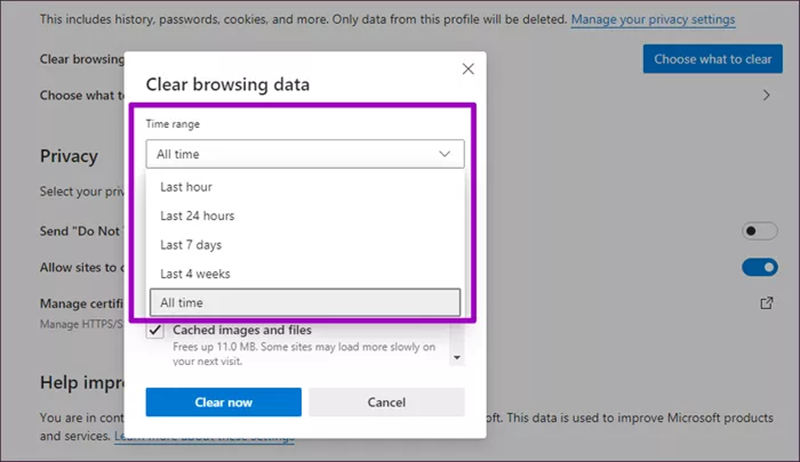
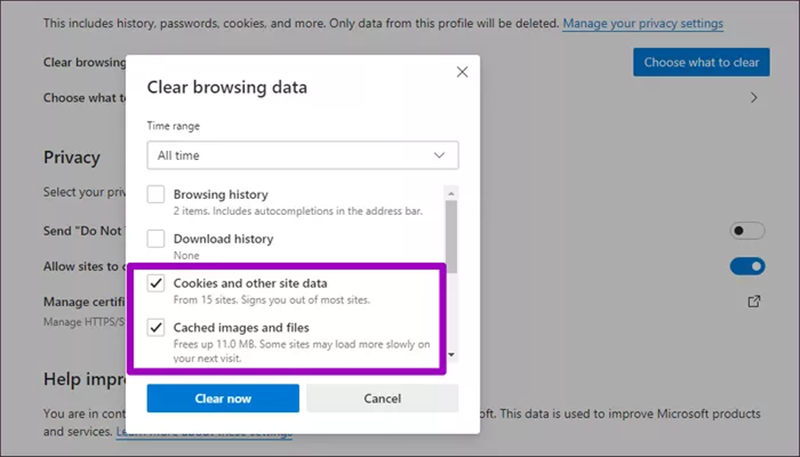
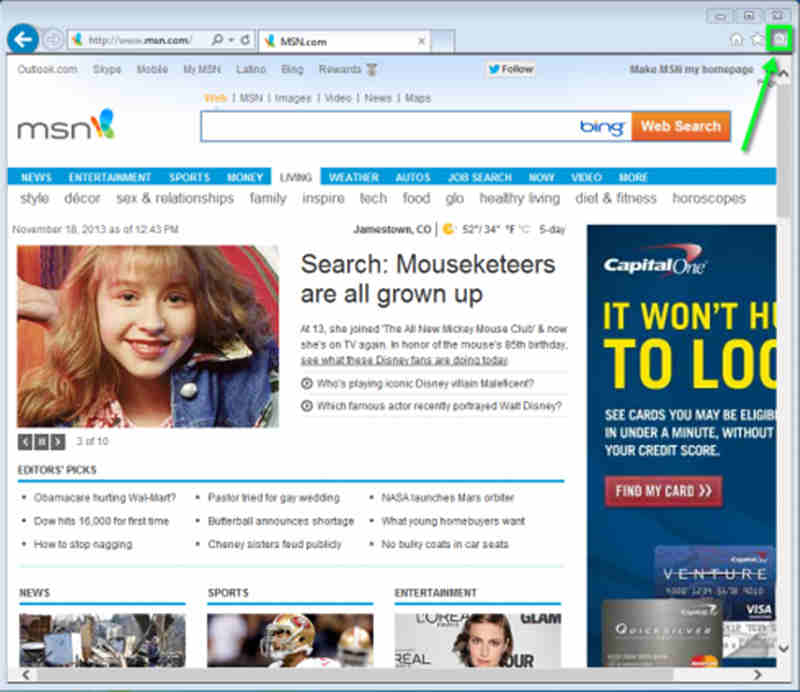
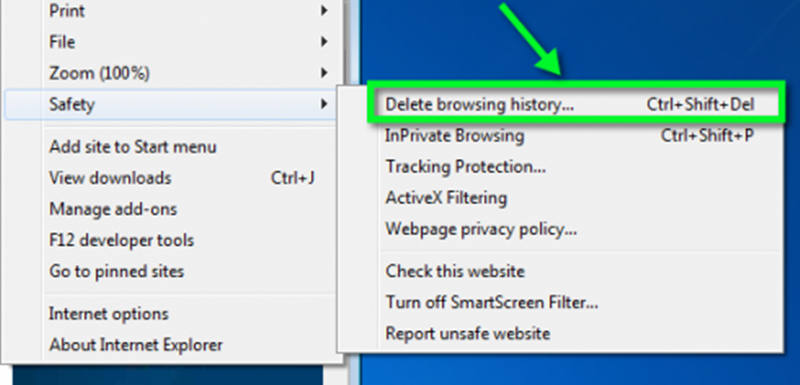
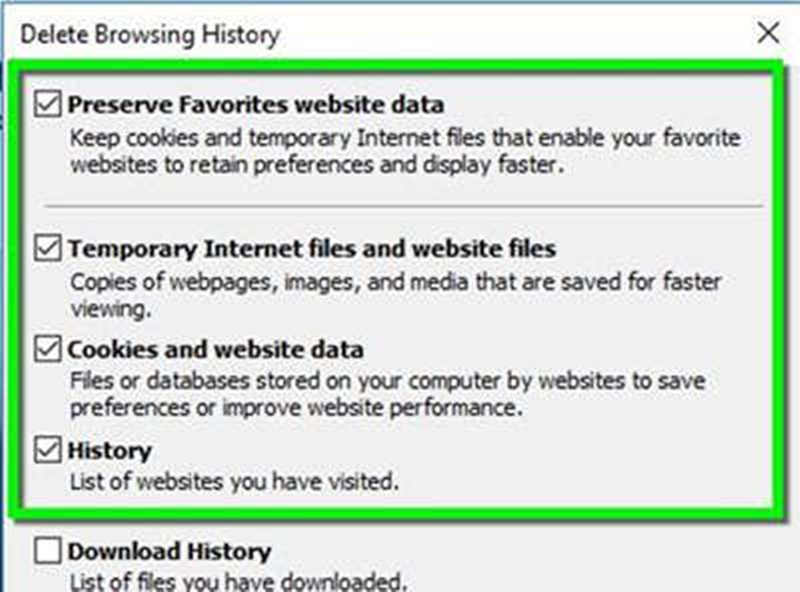

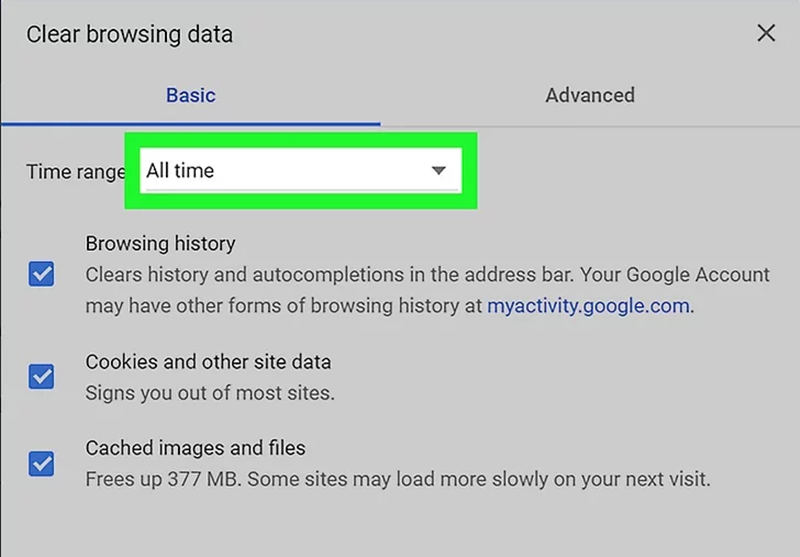
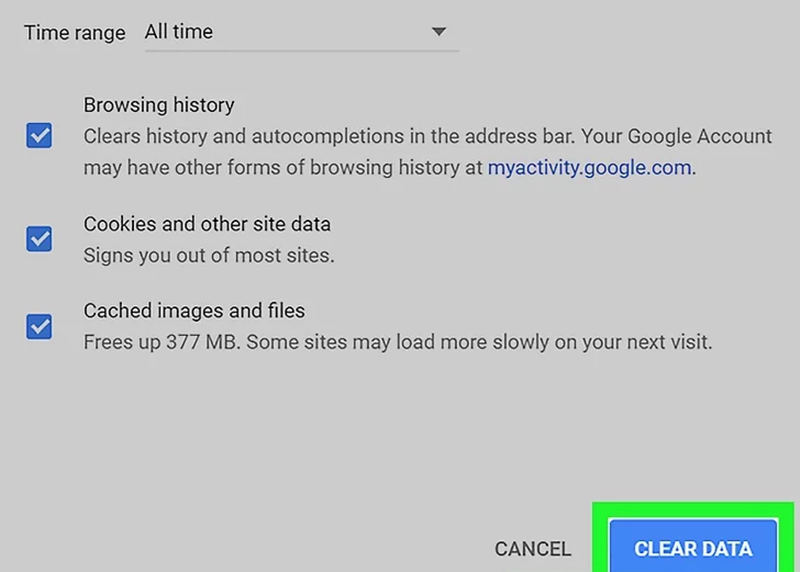
Aivan kuten Windowsissa, käyttäjät voivat käyttää eri selaimia Facebookin käyttämiseen. Facebook-välimuistin tyhjentäminen Macissa on melkein sama kuin Facebook-välimuistin tyhjentäminen Windowsissa. On kuitenkin tarpeen puhua tapasta tehdä se Safarissa.
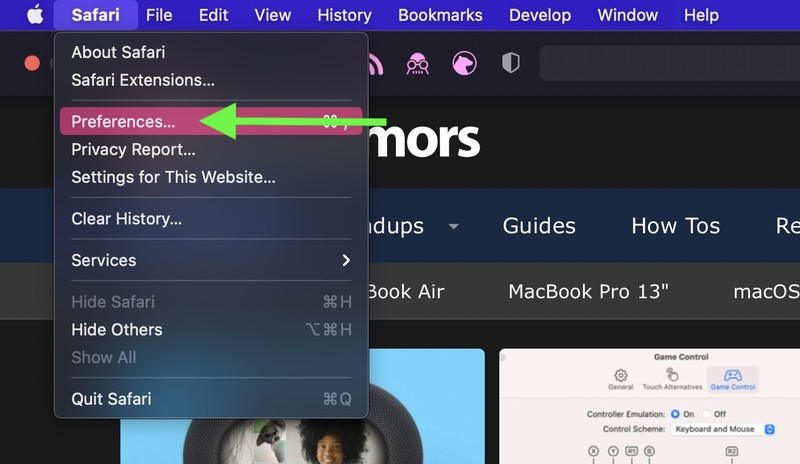
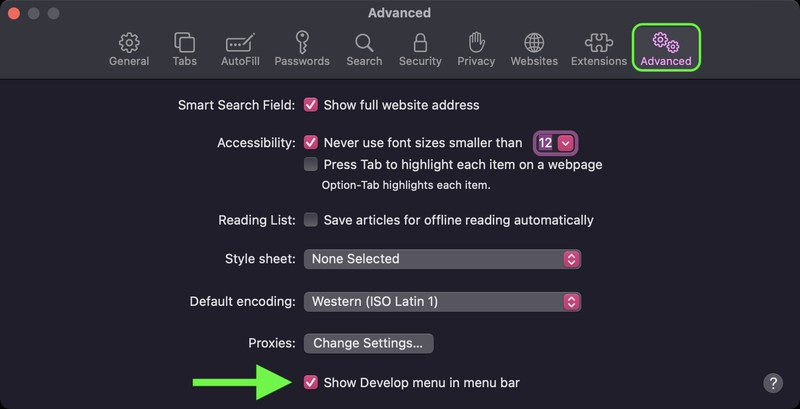
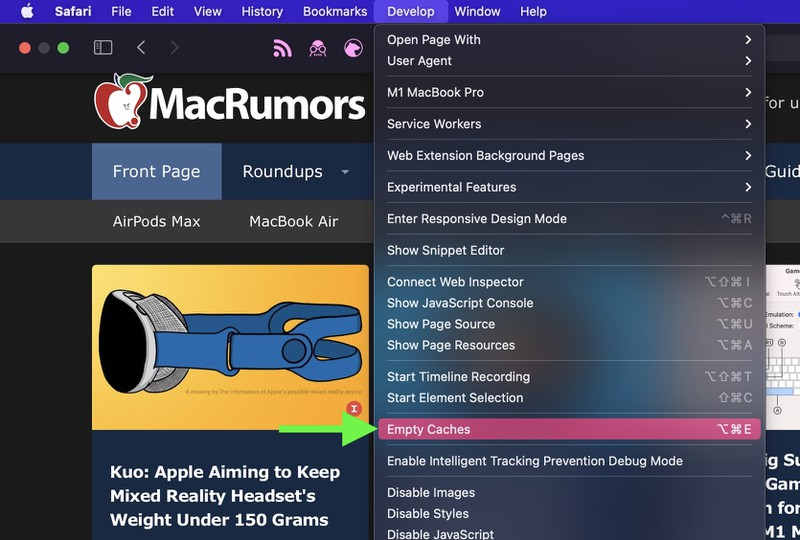
Miksi välimuistien tyhjentäminen voi korjata asiat?
Kun verkkosivusto päivittää taustajärjestelmänsä, verkkosivustojen välimuistien uusi versio eroaa vanhoista välimuistista, joten ristiriita johtaa omituisiin ongelmiin. Siksi vanhojen välimuistien tyhjentäminen voi joskus ratkaista ongelmia.
Täytyykö minun tyhjentää Facebook-välimuisti päivittäin?
Ei. Facebook-välimuistin tyhjentäminen on nopea korjaus. Jos tyhjennät sen liian usein, vietät jopa enemmän aikaa odottamalla latausaikaa.
Onko Facebookin välimuistin tyhjentäminen turvallista?
Kyllä, Facebook-välimuistin tyhjentäminen on turvallista. Välimuisti tallentaa vain tiedostot, jotka eivät ole välttämättömiä.
Tässä artikkelissa esitellään 8 tapaa tyhjentää Facebook-välimuisti Windowsissa, Macissa, Androidissa ja iOS: ssä. Android- ja iOS-laitteissa voit tyhjentää Facebook-välimuistin sekä sovelluksessa että asetuksissa. Windows- ja macOS-käyttöjärjestelmissä sinun on kuitenkin puhdistettava Facebook-välimuisti tyhjentämällä selaimesi välimuistit.
Jos olet iPhone-käyttäjä, suosittelemme, että puhdistat Facebook-välimuistisi Aiseesoft iPhone Cleaner -sovelluksella, mikä on tehokasta ja kätevää. Jos sinulla on parempi käsitys Facebook-välimuistin tyhjentämisestä, ilmoita siitä meille kommenteissa.

iPhone Cleaner voi puhdistaa laitteesi turhat tiedot valikoivasti. Voit käyttää sitä myös yksityisten tietojen pyyhkimiseen ja iPhonen / iPadin / iPod Touchin pitämiseen nopeasti ja turvallisesti.
100 % turvallinen. Ei mainoksia.
100 % turvallinen. Ei mainoksia.